Crear un flujo de nube en una solución
Los flujos de nube que crea en una solución se conocen como flujos de nube compatibles con la solución o flujos de nube de solución. Siga estos pasos para crear un flujo de nube compatible con la solución.
Requisitos previos
Debe tener al menos una solución para poder crear un flujo compatible con la solución.
Crear un flujo de nube compatible con la solución
Inicie sesión en Power Automate.
En el menú a la izquierda, seleccione Soluciones.
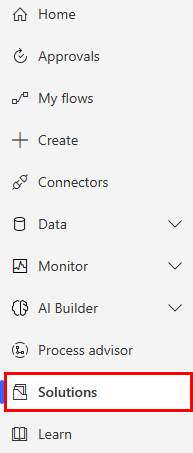
Seleccione la solución en la que creará el flujo.
Seleccione Nuevo>Automatización>Flujo de nube>Automatizado.
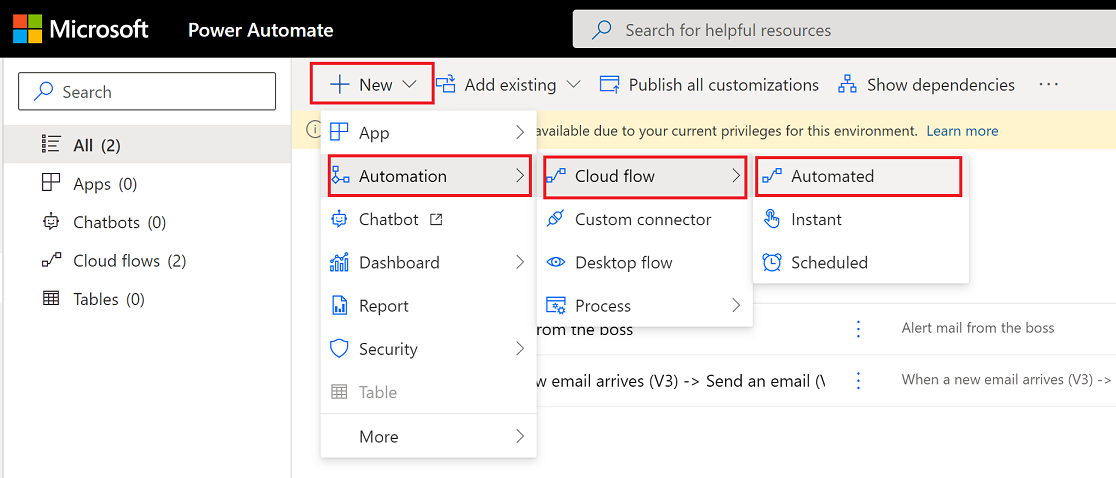
Propina
Si un flujo de nube automatizado no cumple con sus requisitos, puede crear cualquier otro tipo de flujo.
Power Automate se abre.
Utilice los conectores y desencadenadores disponibles para crear el flujo.
En este ejemplo, crearemos un flujo que envía una notificación cuando un correo electrónico llega a su bandeja de entrada.
Asigne un nombre al flujo.
Busque nuevo correo electrónico en el cuadro Buscar todos los desencadenadores.
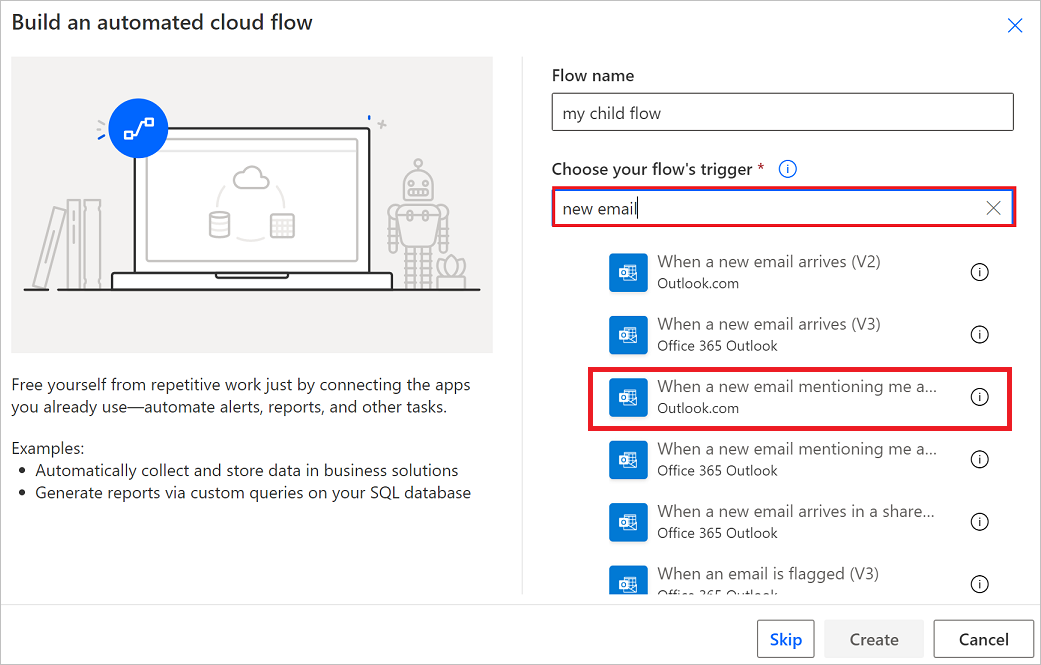
Seleccione el desencadenador Cuando llega un nuevo correo electrónico (V3).
Seleccione Crear.
Seleccione Nuevo paso.
Busque Notificación y, a continuación, seleccione la acción Enviarme una notificación móvil.
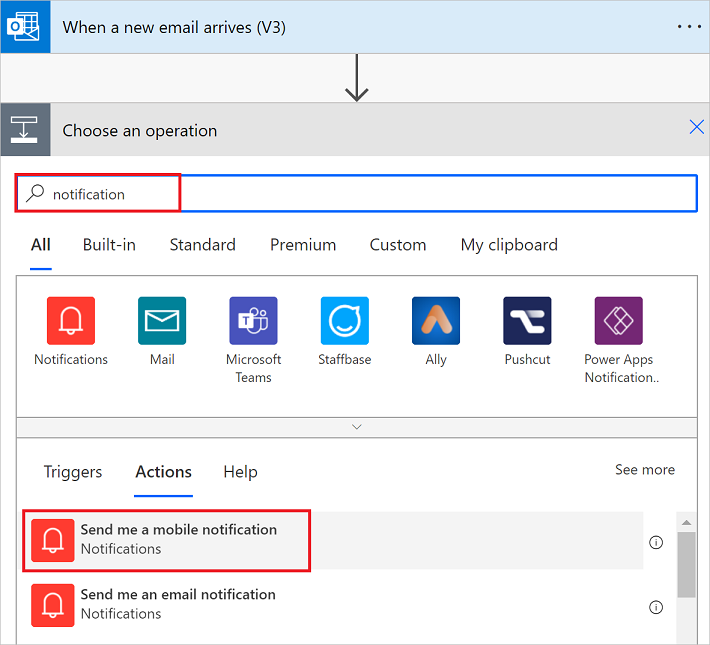
Agregue el token dinámico Asunto al campo Texto de la tarjeta Enviarme una notificación móvil.
Seleccione Guardar para guardar su flujo.
El flujo debería tener la apariencia de la siguiente captura.
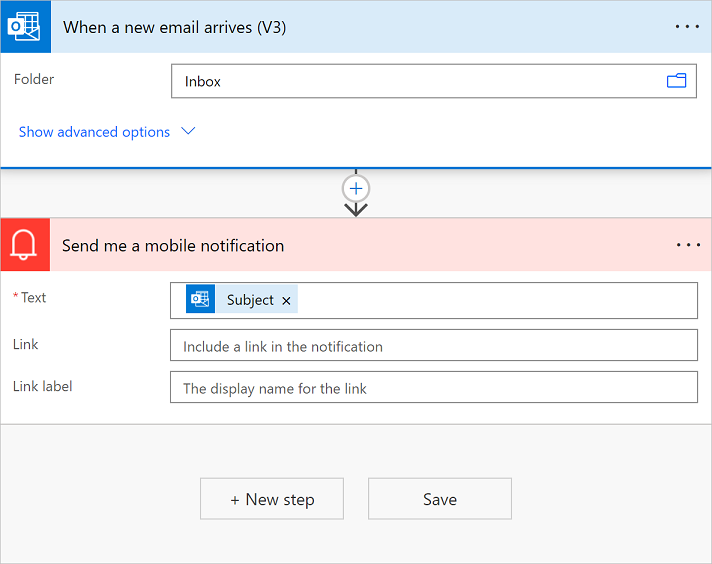
Seleccione Soluciones para ver el flujo en la solución.
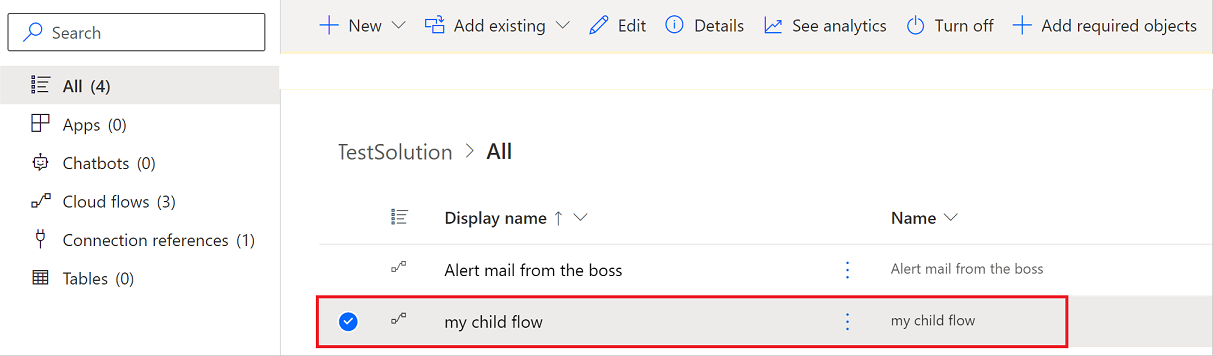
Buscar un flujo de nube compatible con la solución
Los flujos de nube compatibles con la solución se pueden encontrar a través de las listas Mis flujos o mediante Soluciones en el panel de navegación izquierdo.
Buscar un flujo de nube compatible con la solución mediante "Mis flujos"
Inicie sesión en Power Automate.
Seleccione Mis flujos en el panel de navegación izquierdo.
Busque el flujo que desea editar.
Propina
Los flujos de nube que posee están en la pestaña Flujos de nube y los flujos de los que es copropietario están en la pestaña Compartidos conmigo.
La pestaña Compartidos conmigo muestra los siguientes flujos de nube de solución.
Flujos de los que es copropietario.
Flujos que pertenecen a un equipo de Dataverse del que es miembro.
Flujos de los que es copropietario un equipo de Dataverse del que es miembro.
Si es el propietario de un flujo de nube de solución, siempre puede encontrarlo en la pestaña Flujos de nube. Si tiene el permiso "solo ejecutar" para un flujo, solo verá ese flujo en la pestaña Mis flujos si es propietario o copropietario.
Buscar un flujo de nube compatible con la solución mediante Soluciones
Inicie sesión en Power Automate.
En el menú a la izquierda, seleccione Soluciones.
Seleccione la solución que contiene el flujo que desea editar.
Busque una solución que contenga un flujo de nube compatible con la solución
Los flujos de nube compatibles con la solución tienen una tarjeta Soluciones en la página de detalles del flujo, que proporciona una lista de las soluciones que hacen referencia a ese flujo de nube. Para abrir la solución, seleccione el nombre de la solución.
La pestaña Objetos de una solución muestra todos los objetos de solución en la solución, como referencias de conexión, variables de entorno o flujos secundarios a los que el flujo podría hacer referencia. La pestaña Visión general muestra los detalles de la solución, como la descripción y el estado, y brinda acceso a las acciones de la solución, como exportar.
Agregar un flujo de nube existente a una solución
Inicie sesión en Power Automate.
En el menú a la izquierda, seleccione Soluciones.
Seleccione la solución en la que desea agregar un flujo de nube.
Seleccione Agregar>Automatización>Flujo de nube.
Los flujos de la nube compatibles con la solución estarán en la pestaña De Dataverse y los flujos de nube que no sean de solución estarán en la pestaña Fuera de Dataverse.
Seleccione el flujo de nube deseado.
Algunos flujos de nube que no son de solución no se pueden agregar a una solución. Para obtener más información, vaya a Limitaciones conocidas.
Seleccione Agregar.
Agregar muchos flujos a soluciones de Dataverse usando PowerShell
Los administradores pueden usar PowerShell para agregar rápidamente muchos o todos los flujos de nube que no son de solución a soluciones de Dataverse mediante el cmdlet Add-AdminFlowsToSolution. Para obtener más información, vaya a Agregar flujos a soluciones de Dataverse mediante PowerShell.